Kako promijeniti ili vratiti zadanu lokaciju mape Camera Roll u sustavu Windows 10

Ovaj će vam vodič pokazati kako promijeniti ili vratiti zadanu lokaciju mape Camera Roll u sustavu Windows 10.

Što je lagani preglednik? Ne ulazeći u tehničke aspekte, lagani preglednik znači da može glatko raditi na starom računalu s vrlo malo RAM-a, ne smrzava se pri pokretanju , brzo prikazuje web stranice i grafiku i ne uzrokuje buku CPU ventilatora.
Ovdje je popis jednostavnog, laganog preglednika za Windows 10 . Iako kompaktni, ovi vam preglednici još uvijek jamče da će vam pružiti sve osnovne značajke običnog alata za pregledavanje weba. Nećete morati žrtvovati nijednu bitnu funkcionalnost. Konkretno, ovi preglednici su certificirani od strane mnogih renomiranih antivirusnih platformi kako bi se osigurala 100% sigurnost i dolaze sa značajkama učinkovite kontrole privatnosti.
Napomena : Osim za Windows, svi ovi preglednici dostupni su i za Mac i Linux (UR preglednik ima samo verziju za Mac).
Nije pretjerano reći da je Vivaldi savršena kombinacija značajki, solidnih sigurnosnih opcija s laganim korisničkim sučeljem jednostavnim za korištenje, čime vaše računalo radi lakše - barem u usporedbi s Firefoxom i definitivno Chromeom!
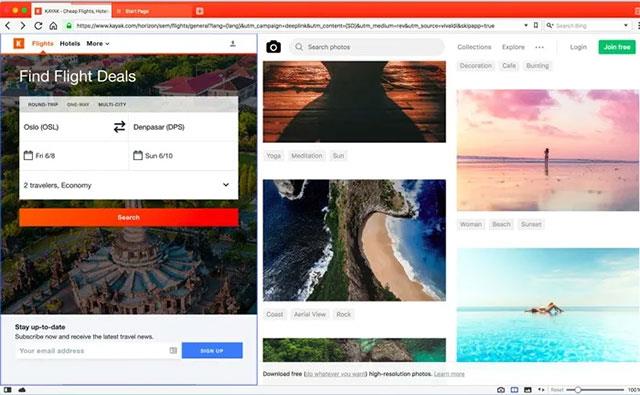
Kao preglednik razvijen na temelju Chromium core platforme, Vivaldijeva arhitektura se u osnovi ne razlikuje mnogo od Google Chromea, kao i Microsoft Edgea. Međutim, bit će izostavljene napredne značajke koje mogu "otežati" preglednik i trošiti više resursa sustava. Drugim riječima, Vivaldi se može smatrati smanjenom verzijom mainstream Chromium preglednika. Međutim, ako su vaše potrebe jednostavno surfanje internetom, Vivaldi i dalje može u potpunosti jamčiti dobru uslugu.
Uz svoju glavnu prednost potrošnje manje resursa sustava, Vivaldi također podržava mnoge druge korisne značajke, kao što je jednostavan, intuitivan sustav upravljanja karticama i značajke bilježenja na rubnom panelu zaslona. Konkretno, budući da se Vivaldi temelji na jezgri Chromiuma, također ćete imati pristup većini trenutačnog iznimno bogatog repozitorija proširenja Chromea.
Što se tiče korisničkog sučelja, Vivaldi posjeduje relativno fleksibilne mogućnosti prilagodbe, s 8 kreiranih i ugrađenih tema, od kojih je naravno neizostavna tema mračnog načina rada. Osim toga, preglednik također podržava opciju koja vam omogućuje stvaranje vlastitih tema. U osnovi postoji 18 različitih odjeljaka u Vivaldijevom sustavu postavki, što vam daje potpunu kontrolu nad gotovo svakim aspektom vašeg preglednika.
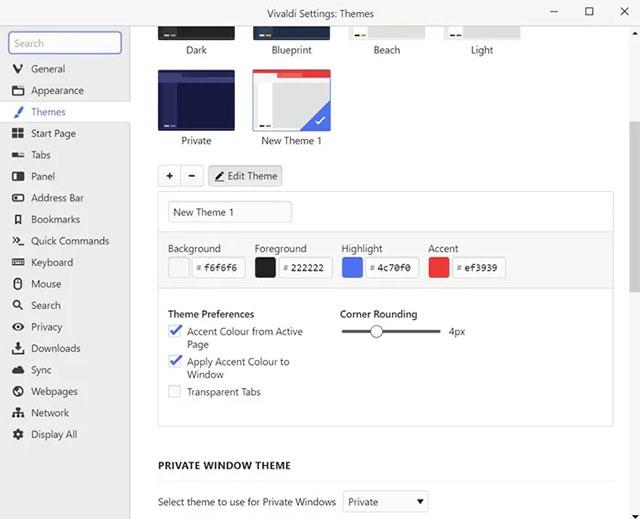
Prilagodite sučelje
Naravno, Vivaldi nije bez slabosti. Na primjer, ponekad može doći do malog kašnjenja dok se pomičete po stranici. Ali općenito, ovo je još uvijek relativno stabilan preglednik. Nadalje, Vivaldi je još uvijek projekt u fazi aktivnog razvoja, tako da se ovi jednostavni problemi mogu u potpunosti prevladati u budućnosti.
Zaključak: Vivaldi je brz, jednostavan i siguran preglednik. Ovo nije najlakše ime na ovom popisu, ali je jedan od najlakših preglednika za korištenje.
Slimjet je iznimno brz Chromium web preglednik koji dobro obavlja multitasking. Njegova superiorna kompatibilnost sa sustavom Windows 10 proizlazi iz njegovog dizajna izgrađenog oko Microsoft Trident-a, baš kao i Internet Explorer .
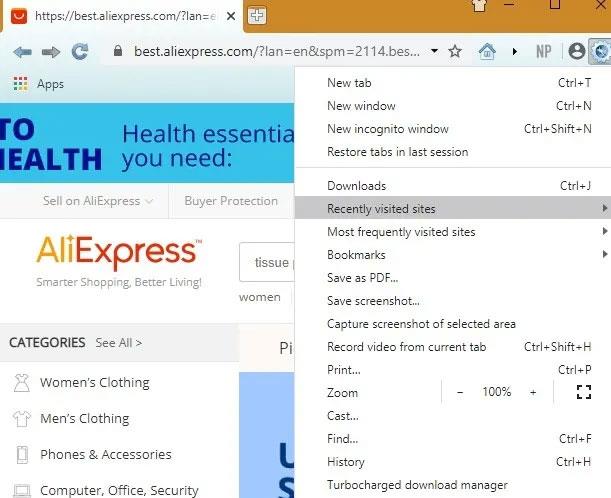
Slimjet
Sa Slimjetom ćete doživjeti vrlo velike brzine pregledavanja dok se krećete bilo kojom novom karticom ili stavkom izbornika. Zapravo, preglednik reagira tako brzo da je potrebno manje od djelića sekunde da se vidi učinak.
U usporedbi s Chromeom ili Firefoxom, Slimjet tvrdi da omogućuje do 12 puta veću brzinu preuzimanja datoteka i 20 puta veću brzinu učitavanja fotografija.
Preglednik ima neke praktične značajke poput ugrađenog blokatora oglasa, alata za snimanje zaslona, snimača zaslona i moćnog upravitelja preuzimanja. Također vam omogućuje dodavanje Chrome web ekstenzija.
Zaključak : Ako tražite iznimno lagan preglednik za stolna računala koji pruža ono što obećava, onda ne biste trebali propustiti Slimjet.
Još jedan preglednik temeljen na Chromiumu, UR preglednik također ima prednosti Slimjeta sa sličnom podrškom za Google Chrome proširenja. Možete odabrati instalaciju značajki VPN-a preglednika i 3D Parallax Wallpaper ili svesti sučelje na minimum. Datoteke se preuzimaju vrlo brzo razbijanjem na manje dijelove i vidjet ćete mnogo manje kašnjenja dok se stranica učitava.
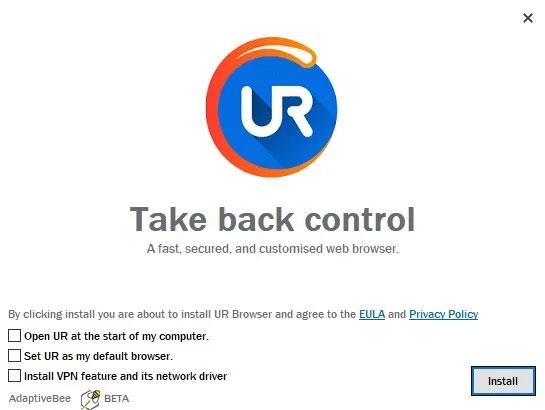
UR preglednik
Ono što UR Browser čini posebnim u usporedbi s ostalim opcijama je njegova podrška za napredne razine privatnosti. S tri načina privatnosti, visokim, niskim i srednjim, sigurnosne kontrole vrlo su slične verziji Microsoft Edge Chromium .
Zaključak : Koristite UR Browser ako tražite lagani, privatni Chromium preglednik, sličan smanjenoj verziji Google Chromea.
QuteBrowser je preglednik temeljen na WebKitu koji radi iz samog naredbenog retka. Temeljen na Pythonu, podržava minimalno GUI i ne opterećuje sustav. Budući da je preglednik usmjeren na tipkovnicu, trebat će vam vremena da se naviknete. Ali kada se naviknete na tipkovnice u Vim stilu, više neće biti problema.
Iako QuteBrowser možda nije za svakoga, nije teško instalirati i koristiti ovaj preglednik u sustavu Windows 10. Prvo morate instalirati najnoviju verziju Pythona u sustav (provjerite je li uključen pip). Proces instalacije neće dugo trajati.
Zatim otvorite Windows Powershell s administratorskim pravima i unesite sljedeći ključ.
choco install qutebrowserChocolatey će se polako instalirati. Kliknite Yna svaki korak kako biste prešli na sljedeću fazu instalacije. Moguće je instalirati Visual Studio i drugi softver. Pričekajte neko vrijeme da se ovaj proces nastavi.
Nakon što QuteBrowser bude odobren i dodan, od vas će se tražiti da ponovno pokrenete Windows 10 PC kako biste instalirali paket.
Nakon uspješnog ponovnog pokretanja, moći ćete vidjeti ikonu izbornika za QuteBrowser na radnoj površini. Ovo je preglednik drugačiji od svega što ste možda koristili u prošlosti. Sve opcije su dostupne u terminalu. Za navigaciju koristite tipke sa strelicama ili g, i . Samo ga trebate koristiti za otvaranje novog URL-a web stranice.hjko
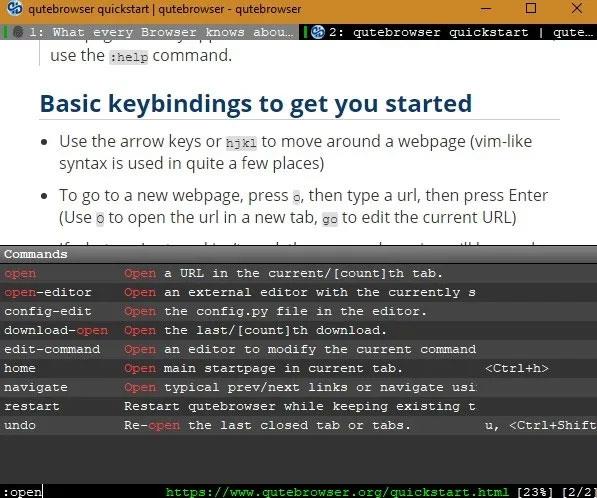
QuteBrowser
Zaključak : minimalni aspekti QuteBrowsera idealni su za programere, ali možete ga koristiti za gledanje videa, igranje online igara ili bilo što drugo što želite.
"Iznenađujuče!". Tako je jedan korisnik Reddita opisao preglednik Yandex. Ako tražite lagan, ali moćan preglednik za Windows PC, Yandex vas neće razočarati!
Za početak možete upotrijebiti značajke za optimizaciju preglednika za niske brzine veze. Sažima svaki video (ovo je izvrsna prilagodba). Yandex također ima način rada za uštedu energije , koji vam omogućuje uštedu energije kada je baterija slaba, onemogućujući video igre.
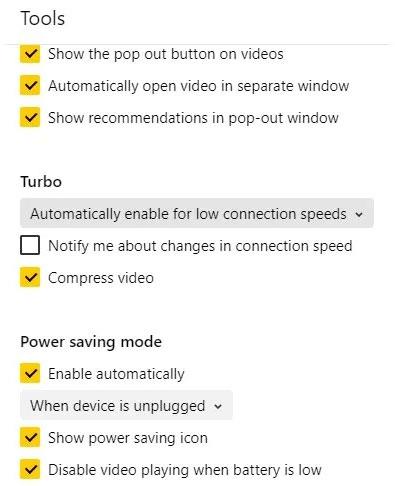
Yandex također ima Power mode, koji vam omogućuje uštedu energije kada je baterija slaba
Yandex ima mnoge minimalne značajke omogućene u Postavkama . Možete odabrati da ne prikazujete bočnu ploču, traku oznaka, animiranu pozadinu visoke rezolucije ili vijesti i vremensku prognozu. Postoji kartica Zaštiti koja osigurava pokretanje sigurnosnih provjera preuzetih datoteka, podržava zaštitu od krađe identiteta za bankovne podatke i koristi enkripciju u javnim WiFi mrežama. Možete isključiti svjetla za kino način rada i snimati snimke zaslona.
Zaključak : Yandex je kvalitetan preglednik i redovito se pojavljuje među 10 najboljih preglednika na globalnoj razini.
Ovaj će vam vodič pokazati kako promijeniti ili vratiti zadanu lokaciju mape Camera Roll u sustavu Windows 10.
Smanjenje veličine i kapaciteta fotografija olakšat će vam njihovo dijeljenje ili slanje bilo kome. Konkretno, u sustavu Windows 10 možete grupno mijenjati veličinu fotografija uz nekoliko jednostavnih koraka.
Ako ne morate prikazivati nedavno posjećene stavke i mjesta iz sigurnosnih ili privatnih razloga, to možete jednostavno isključiti.
Jedno mjesto za kontrolu mnogih operacija izravno na paleti sustava.
U sustavu Windows 10 možete preuzeti i instalirati predloške grupnih pravila za upravljanje postavkama Microsoft Edgea, a ovaj će vam vodič pokazati postupak.
Programska traka ima ograničen prostor, a ako redovito radite s više aplikacija, brzo bi vam moglo ponestati prostora za prikvačivanje više vaših omiljenih aplikacija.
Statusna traka na dnu File Explorera govori vam koliko je stavki unutra i odabrano za trenutno otvorenu mapu. Dva gumba ispod također su dostupna na desnoj strani statusne trake.
Microsoft je potvrdio da je sljedeće veliko ažuriranje Windows 10 Fall Creators Update. Evo kako ažurirati operativni sustav prije nego što ga tvrtka službeno lansira.
Postavka Allow wake timers u Power Options omogućuje sustavu Windows da automatski probudi računalo iz stanja mirovanja radi izvođenja planiranih zadataka i drugih programa.
Sigurnost sustava Windows šalje obavijesti s važnim informacijama o zdravlju i sigurnosti vašeg uređaja. Možete odrediti koje obavijesti želite primati. U ovom članku Quantrimang će vam pokazati kako uključiti ili isključiti obavijesti iz Windows sigurnosnog centra u sustavu Windows 10.
Moglo bi vam se također svidjeti da vas klik na ikonu programske trake vodi ravno do zadnjeg prozora koji ste otvorili u aplikaciji, bez potrebe za sličicom.
Ako želite promijeniti prvi dan u tjednu u sustavu Windows 10 kako bi odgovarao zemlji u kojoj živite, vašem radnom okruženju ili radi boljeg upravljanja kalendarom, možete ga promijeniti putem aplikacije Postavke ili upravljačke ploče.
Počevši s verzijom aplikacije Vaš telefon 1.20111.105.0, dodana je nova postavka Više prozora, koja vam omogućuje da omogućite ili onemogućite upozorenje prije zatvaranja više prozora pri izlasku iz aplikacije Vaš telefon.
Ovaj će vam vodič pokazati kako omogućiti ili onemogućiti pravilo dugih staza Win32 da biste imali staze duže od 260 znakova za sve korisnike u sustavu Windows 10.
Pridružite se Tips.BlogCafeIT kako biste naučili kako isključiti predložene aplikacije (Predložene aplikacije) na Windows 10 u ovom članku!
U današnje vrijeme korištenje mnogih programa za prijenosna računala uzrokuje brzo pražnjenje baterije. To je također jedan od razloga zašto se baterije računala brzo troše. Ispod su najučinkovitiji načini za uštedu baterije u sustavu Windows 10 koje bi čitatelji trebali razmotriti.
Ako želite, možete standardizirati sliku računa za sve korisnike na računalu na zadanu sliku računa i spriječiti korisnike da kasnije mogu promijeniti sliku računa.
Jeste li umorni od toga da vas Windows 10 živcira pozdravnim zaslonom "Iskoristite još više Windowsa" pri svakom ažuriranju? Nekima može biti od pomoći, ali i smetati onima kojima ne treba. Evo kako isključiti ovu značajku.
Ako imate snažno računalo ili nemate mnogo programa za pokretanje u sustavu Windows 10, možete pokušati smanjiti ili čak potpuno onemogućiti odgodu pokretanja kako biste pomogli svom računalu da se brže pokrene.
Microsoftov novi preglednik Edge temeljen na Chromiumu ukida podršku za EPUB datoteke e-knjiga. Za pregled EPUB datoteka u sustavu Windows 10 trebat će vam aplikacija treće strane za čitanje EPUB-a. Evo nekoliko dobrih besplatnih opcija koje možete izabrati.
Način rada kioska u sustavu Windows 10 način je za korištenje samo 1 aplikacije ili pristupanje samo 1 web mjestu s gostujućim korisnicima.
Ovaj će vam vodič pokazati kako promijeniti ili vratiti zadanu lokaciju mape Camera Roll u sustavu Windows 10.
Uređivanje hosts datoteke može uzrokovati da ne možete pristupiti Internetu ako datoteka nije pravilno izmijenjena. Sljedeći članak će vas voditi kako urediti datoteku hosts u sustavu Windows 10.
Smanjenje veličine i kapaciteta fotografija olakšat će vam njihovo dijeljenje ili slanje bilo kome. Konkretno, u sustavu Windows 10 možete grupno mijenjati veličinu fotografija uz nekoliko jednostavnih koraka.
Ako ne morate prikazivati nedavno posjećene stavke i mjesta iz sigurnosnih ili privatnih razloga, to možete jednostavno isključiti.
Microsoft je upravo izdao Windows 10 Anniversary Update s mnogim poboljšanjima i novim značajkama. U ovom novom ažuriranju vidjet ćete mnogo promjena. Od podrške za Windows Ink olovku do podrške za proširenje preglednika Microsoft Edge, izbornik Start i Cortana također su značajno poboljšani.
Jedno mjesto za kontrolu mnogih operacija izravno na paleti sustava.
U sustavu Windows 10 možete preuzeti i instalirati predloške grupnih pravila za upravljanje postavkama Microsoft Edgea, a ovaj će vam vodič pokazati postupak.
Dark Mode je sučelje s tamnom pozadinom u sustavu Windows 10, koje pomaže računalu uštedjeti energiju baterije i smanjuje utjecaj na oči korisnika.
Programska traka ima ograničen prostor, a ako redovito radite s više aplikacija, brzo bi vam moglo ponestati prostora za prikvačivanje više vaših omiljenih aplikacija.






















